Pendahuluan
Artikel tentang cara membuat sebuah blog secara gratis meggunakan handphone dengan mudah, saya buat untuk mensupport tepan-teman pengusaha mikro yang mau mulai membangun branding usahanya di dunia internet. Blog sangat penting sebagai pusat informasi mengenai produk dan kegiatan usaha Anda. Informasi di blog mengenai profil usaha dan produk-produknya bisa dengan mudah Anda bagikan ke sosial media yang Anda gunakan selama ini, seperti dibagikan ke twitter, facebook, wa group, dan lain sebagainya. Kita ibaratan sebuah blog sebagai kantor pusatnya dan media-media sosial sebagai kantor-kantor cabangnya.
Sedangkan pengertian Blog, fungsi dan manfaatnya, akan saya uraikan lengkap di artikel terpisah. Di tulisan ini kita fokus dulu tentang cara buat blog sederhana atau tahap dasar-dasarnya.
Bikin Blog di Blogger
Alasan mengapa saya mengajak Anda untuk membuat blog di Blogger, ada beberapa sebab sebagai berikut:
- Anda bisa memulai membuat sebuah blog dengan gratis.
- Blogger adalah salah satu layanan milik Google, artinya Blogger terintegrasi dengan Google sebagai sebuah mesin pencari informasi yang terbesar di internet saat ini.
- Banyak layanan google lainnya yang tersedia secara gratis yang bisa mendukung perkembangan blog Anda sehigga informasi mengenai usaha dan produk Anda mudah ditemukan di internet dan terukur.
- Blog mudah diakses melalui handphone, bahkan Anda bisa mengunggah posting produk maupun artikel cukup melalui smartphone Anda. Aplikasi Blogger juga tersedia di Playstore yang bisa Anda download untuk semakin memudahkan Anda mengembangkan isi/konten blog.
- Masih banyak manfaat dan fitur-fitur unggul lainnya yang mensupport upaya anda dalam membangun sebuah brand usaha Anda di dunia maya.
Satu hal yang penting Anda ketahui bahwa nanti alamat blog Anda di internet berakhiran dengan .blogspot.com. Bukan berakhiran .blogger.com. Contoh: tokopancingabadi.blogspot.com bukan tokopancingabadi.blogger.com.
Perlengkapan yang Diperlukan
Modal dasar perlengkapan untuk membuat blog adalah:
- Handphone, dalam hal ini adalah smartphone bisa berbais Android maupun Iphone. Jika Anda memiliki laptop atau komputer akan lebih baik lagi, karena selain bikin blog lebih mudah jika memakai laptop, juga hasil tampilan dan isi blognya akan lebih maksimal. namun jika belu ada laptop/komputer, menggunakan handphone juga sudah mencukupi.
- Anda sudah memiliki email di Google, misal namakamu@gmail.com. Saya anggap Anda sudah memiliki email di Google.
- Paket data atau pulsa internet. Banyak teman-teman saya yang bingung karena bisa membuka facebook, instagram, whatsapp, tapi tidak bisa membuka situs di mesin pencarian di browser smartphone-nya. Iu artinya Anda tidak memiliki paket data internet, karena kebanyakan operator kartu memberikan paket data gratis hanya untuk keperlua Anda bermedia sosial, ketika Anda mengisi ulang pulsa. Paket data gratis media social ya hanya bisa digunakan untuk mengakses media sosal Anda seperti Fb, Ig dan Whatsapp. Jadi pastikan Anda memiliki paket data internet yang lengkap.
Tahapan Membuat Blog
Berikut ini tahapan awal membuat blog, jika dibawah ini gambar-gambarnya kurang jelas, klik saja di bagian gambar untuk mempejelas/memperbesar.
1. Melalui handphone atau laptop Anda, bukalah bowser Anda boleh Google, Chrome, maupun Mozilla. Ketik alamat blogger.com di kotak pencarian atau bisa juga di bilah alamat (paling atas dari browser yang Anda pakai). Bisa juga Anda klik alamat ini: blogger.com
2. Anda aka bertemu dengan tampilan seperti Gambar 1 dibawah ini. Silahkan klik di bagian kotak bertuliskan 'CREATE YOUR BLOG' atau jika akun google Anda berbahasa Indonesia, klik kotak bertuliskan 'BUATLAH BLOG ANDA'.
 |
| Gambar 1 |
3. Selanjutnya Anda akan bertemu dengan kotak seperti Gambar 2 di bawah ini. Pilihan dibawah ini hanya mengkonfirmasi nama dan alamat email (gmail) yang akan Anda pakai untuk membuat blog, terutama jika Anda memiliki lebih dari satu akun email. Anda klik dibagian emailnya (dalam contoh saya memakai nama akun: Iwak Pitik dengan alamat email iwakpitik591@gmail.com).
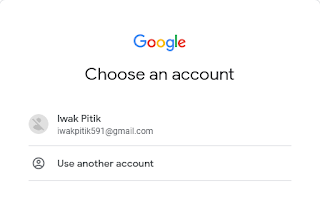 |
| Gambar 2 |
4. Anda akan bertemu dengan kotak seperti Gambar 3 dibawah ini yaitu memilih nama untuk blog Anda. Tulis nama blog Anda di bagian 'Judul'. Misal blog Anda diberi judul sama dengan nama usaha Anda atau nama Anda sendiri. Cotoh: Cafe Intan, Modiste Mawar, Toko Pakaian Tulip, Agus Susanto, dan lain sebagainya. Pehatikan penulisan huruf besar dan huruf kecilnya. Jika hanya satu kata/merek, bisa juga ditulis dengan huruf besar semua, misal: DAGADU. Setelah selesai menlis nama blog jangan lupa klik BERIKUTNYA.
 |
| Gambar 3 |
6. Berikutnya Anda akan bertemu dengan kotak seperti Gambar 4 di bawah ini. Anda diminta menulis alamat blog Anda di internet (biasa disebut URL). Menuliskan alamat blog di bagian 'Alamat' dan harus memakai huruf kecil semua dan tidak boleh ada spasi. Supaya memudahkan Anda mengingat alamat blog Anda di internet, samakan saja alamat internetnya dengan nama blog Anda di tahap no.5 diatas. Jika alamat tersebut sudah ada yang lebih dulu memakainya, akan ada keterangan 'Maaf, alamat blog ini tidak tersedia' berwarna merah di bagian bawah. Jika terjadi seperti itu, Anda bisa mengganti dengan alamat lain atau menambahkan nama kota, misal: tokohijabfitri.blogspot.com (alamat ini sudah dipakai orang lain) menjadi tokohijabfitrijogja.blogspot.com
 |
| Gambar 4 |
7. Pada Gambar 5 dibawah ini menunjukkan apabila alamat blog yang kita ketikkan tersedia (belum ada yang memakainya) maka akan ada keterangan 'Alamat blog ini tersedia'. Selanjutnya Anda klik BERIKUTNYA.
 |
| Gambar 5 |
Pada tahapan ini mungkin Anda akan ditawari Google untuk membeli domain (alamat blog/web di internet yang berbayar). Untuk sementara Anda klik 'LEWATI' saja. Karena kita akan memulai belajar membuat blog yang gratis dulu.
8. Tahap selanjutnya seperti nampak di Gambar 6 di bawah ini, Anda diminta untuk membuat nama tampilan Anda di Blogger. Artinya, Anda diminta untuk membuat Nama Profil di blog. 'Nama yang ditampilkan' bisa diisi nama Anda sendiri, atau nama usaha Anda, atau nama merek yang Anda punya. Perhatikan penulisan besar-kecilnya huruf, contoh: Java Harmony. Kemudian klik SELESAI.
 |
| Gambar 6 |
9. Sekarang Anda sudah memiliki sebuah blog di internet. Gambar 7 di bawah ini namanya dashboard atau papan instumen yaitu tempat Anda mengoprasikan blog Anda. Gambar ilustrasi di bawah ini adalah dasboard jika dibuka di laptop/komputer. Di bagian sebelah kiri adalah deretan menu-menu di dasbor blog.
 |
| Gambar 7 |
10. Akan terdapat notifikasi/pemberitahuan pertama dari Blogger seperti kotak berwarna krem di Gambar 8 di bawah ini. Silahkan Anda baca dan bisa Anda klik tanda silang (x) untuk menghilangkannya, atau Anda biarkan saja juga tidak ada masalah.
 |
| Gambar 8 |
11. Jika membuat blog memakai handphone maka tampilan dasbor blog akan seperti Gambar 9 di bawah ini. Gambar tiga garis seperti yang ditunjukkan panah merah di bawah ini adalah tombol Menu. Silahkan coba Anda klik.
 |
| Gambar 9 |
12. Maka akan terbuka sederetan menu-menu di dasbor blog yang ada di sisi sebelah kiri seperti pada Gambar 10 di bawah ini. Silahkan Anda geser ke atas untuk menuju menu paling bawah.
 |
| Gambar 10 |
13. Pada deretan menu paling bawah terdapat tulisan 'Lihat bog' berwarna biru seperti yang ditunjukkan pada Gambar 11 di bawah ini. Silahkan Anda klik 'Lihat blog' untuk melihat penampakan blog Anda di internet.
 |
| Gambar 11 |
14. Inilah tampilan standar blog Anda di internet jika dilihat menggunakan handphone seperti Gambar 12 di bawah ini. Cukup bagus bukan? Tampilan blog ini cukup responsive, artinya bentuk tampilan blog bisa secara otomatis mengikuti lebar layar, baik layar handphone maupun layar monitor laptop.
 |
| Gambar 12 |
15. Pada bagian kiri atas terdapat tiga garis seperti yang ditunjukkan pada Gambar 13 di bawah ini. Itu adalah menu blog yang bisa Anda coba klik.
 |
| Gambar 13 |
16. Maka akan muncul panel menu blog. Paling standar akan terdapat nama Pofil Anda di Blogger. Seperti yang ditunjujkkan pada Gambar 14 di bawah ini.
 |
| Gambar 14 |
17. Sedangkan nama usaha atau nama Anda yang dijadikan nama/judul blog, akan tertulis di bagian atas blog sebagaimana ditunjukkan pada Gambar 15 di bawah ini.
 |
| Gambar 15 |
18. Alamat blog Anda di internet bisa Anda lihat di bagian atas browser yang ada tulisannya: https://namablog......dst. Seperti ditunjukkan Gambar 16 di bawah ini. Anda klik saja gambar bintang di ujung alamat tesebut untuk membuat bookmark atau penanda. Atau supaya tidak lupa Anda tulis saja pada secarik kertas, alamat blog Anda di internet.
 |
| Gambar 16 |
Penutup
Demikianlah cara membuat blog standar di Blogger, salah satu layanan dari Google tempat membuat blog secara gratis. Anda cukup membiarkan dulu tampilan standar blog Anda. Untuk artikel selanjutnya, saya akan membuat panduan cara mengisi blog dengan artikel maupun membuat posting produk-produk Anda untuk dipromosikan di internet melalui blog yang telah Anda buat. Kurang lebihnya mohon maaf dan terimakasih, sampai jumpa di artikel berikutnya.

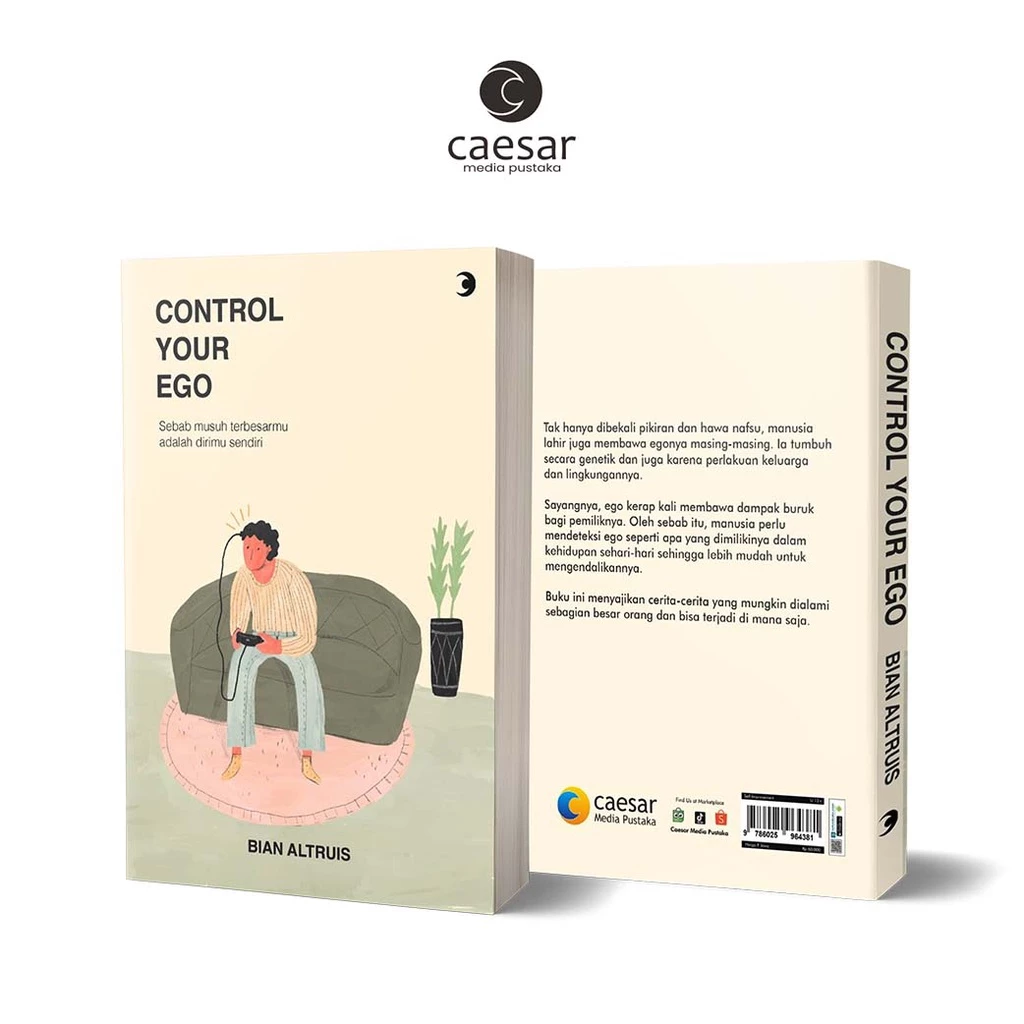
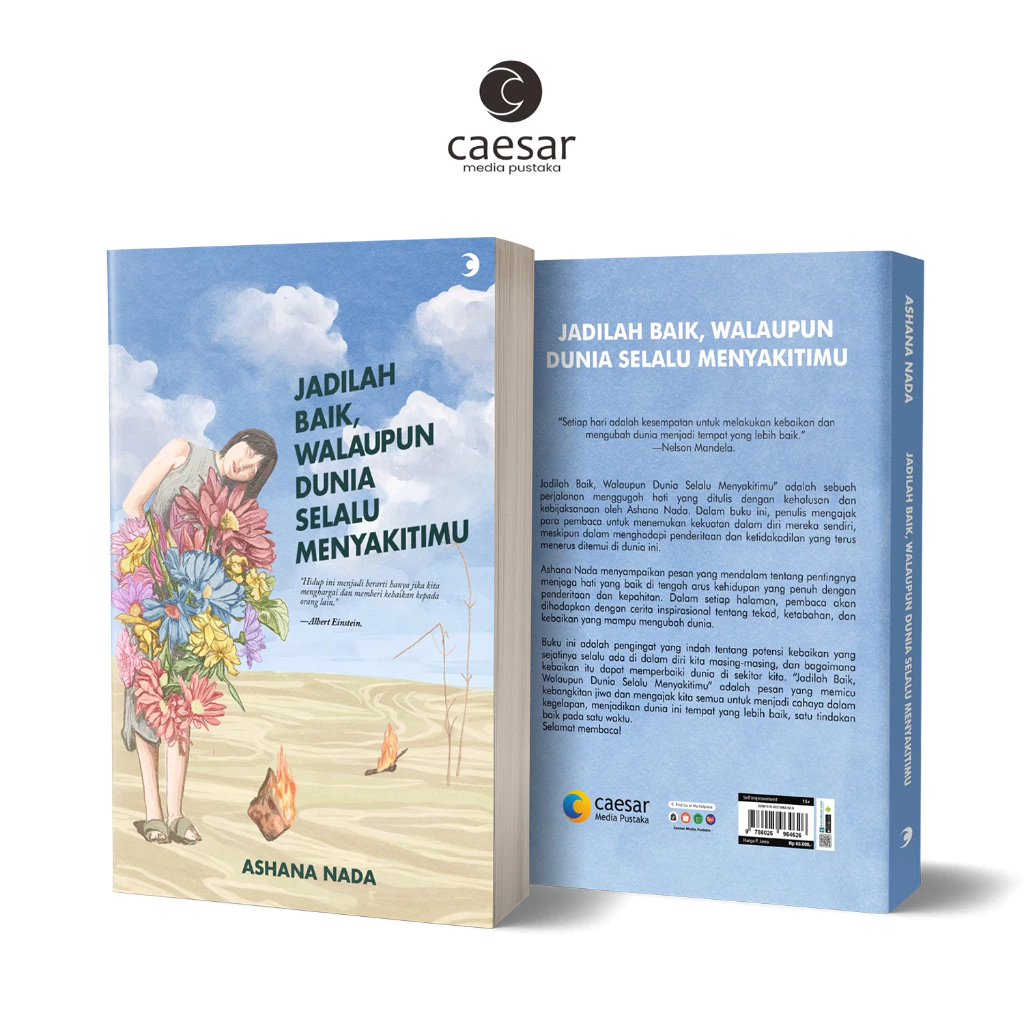
Posting Komentar
Silakan Meninggalkan Komentar